最近,许多用户安装并体验了Windows S11操作系统,但在使用时发现他们的电脑根本无法切换到中文输入法。什么情况?事实上,这是因为某些组件缺失。下面小编就带大家来解决这个问题!
操作方法:
1.首先,我们需要准备的工具有:
DISM下载地址
microsoft-windows-languagefeatures-basic-zh-cn-package-amd64.cab
注意,这两个文件需要安装在Windows S11系统中。
2、解压我们的Microsoft-windows-语言功能-基本-zh-cn-软件包-amd64。驾驶室文件。
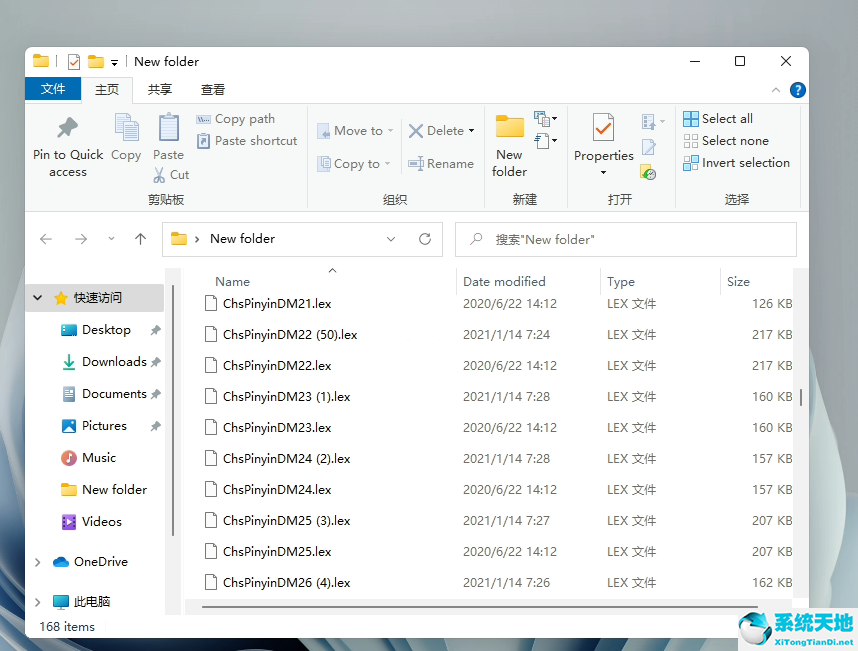 3,然后运行我们的Dism工具并在左侧找到更新管理。
3,然后运行我们的Dism工具并在左侧找到更新管理。
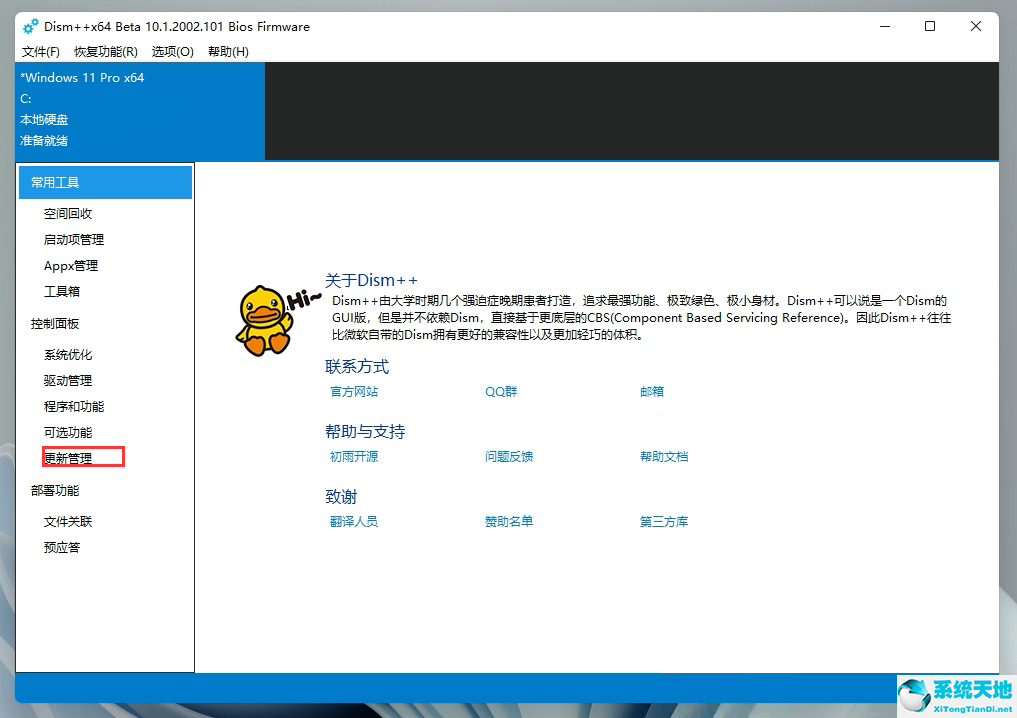 4,然后选择将update.mum文件添加到我们的解压缩文件中。
4,然后选择将update.mum文件添加到我们的解压缩文件中。
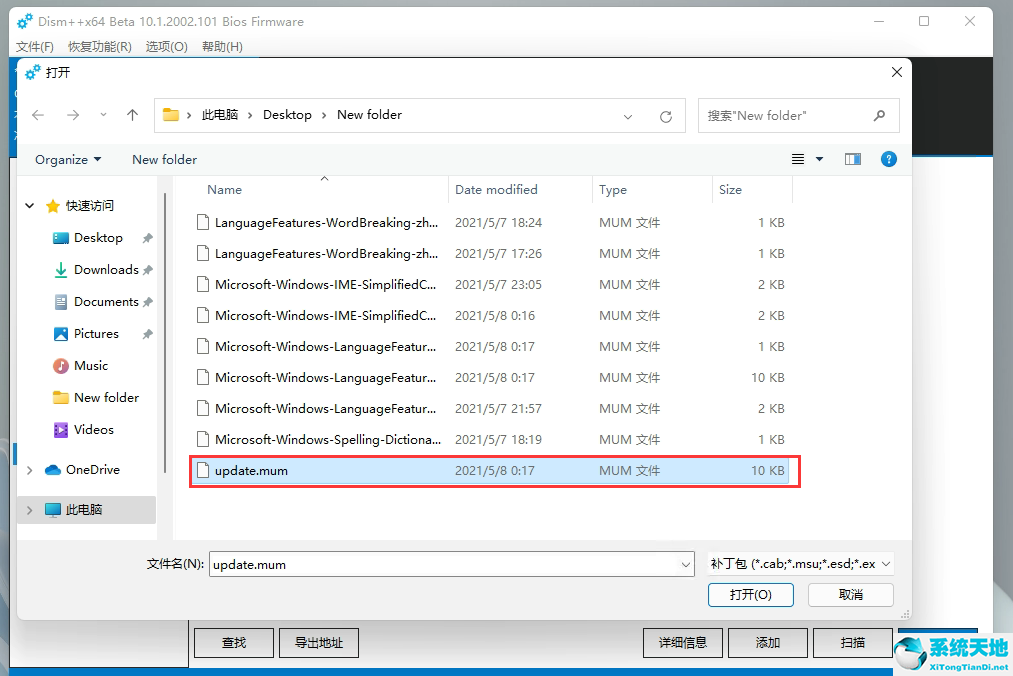 5,请等待安装。
5,请等待安装。






